Autore:
William Ramirez
Data Della Creazione:
16 Settembre 2021
Data Di Aggiornamento:
20 Giugno 2024
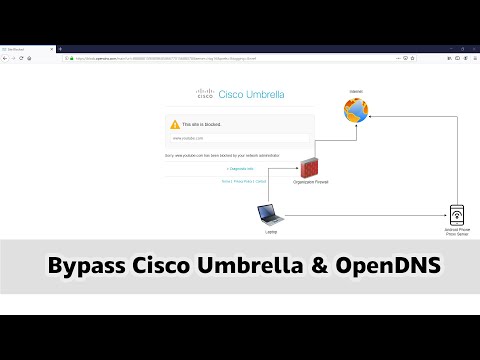
Contenuto
- Passi
- Metodo 1 di 3: soluzioni di base
- Metodo 2 di 3: tramite un proxy web
- Metodo 3 di 3: tramite un browser portatile
- Consigli
- Avvertenze
Questo articolo ti mostrerà come aprire i siti Web bloccati da OpenDNS. Il modo più semplice è utilizzare un servizio proxy web, ma se il tuo computer sta bloccando tutti i siti proxy web, usa il browser Tor portatile per bypassare il filtro OpenDNS.
Passi
Metodo 1 di 3: soluzioni di base
 1 Informati sui metodi non lavorativi. Molte blacklist di filtri Internet possono essere "truccate" sostituendo il normale indirizzo del sito con un collegamento mobile o un indirizzo IP. OpenDNS rende questa tattica inutile, quindi dovrai usare altre scappatoie per aggirarla.
1 Informati sui metodi non lavorativi. Molte blacklist di filtri Internet possono essere "truccate" sostituendo il normale indirizzo del sito con un collegamento mobile o un indirizzo IP. OpenDNS rende questa tattica inutile, quindi dovrai usare altre scappatoie per aggirarla.  2 Collegati direttamente al modem. Se il computer è connesso al modem tramite un cavo Ethernet, prova a aggirare le limitazioni di OpenDNS.Tieni presente che è più probabile che farlo al lavoro o a scuola venga considerato una violazione della proprietà, che è un reato grave.
2 Collegati direttamente al modem. Se il computer è connesso al modem tramite un cavo Ethernet, prova a aggirare le limitazioni di OpenDNS.Tieni presente che è più probabile che farlo al lavoro o a scuola venga considerato una violazione della proprietà, che è un reato grave. - In genere, il modem e il router sono separati l'uno dall'altro. Se la tua connessione Internet utilizza una coppia router/modem, molto probabilmente questo metodo non ti aiuterà.
- Questo metodo è più efficace per le reti domestiche con il controllo genitori di OpenDNS abilitato.
 3 Usa una connessione cellulare. Se hai un iPhone o uno smartphone Android, usa Internet mobile sul tuo telefono come una rete Wi-Fi. L'utilizzo di un telefono cellulare come hotspot non è supportato da tutti i provider di telefonia mobile.
3 Usa una connessione cellulare. Se hai un iPhone o uno smartphone Android, usa Internet mobile sul tuo telefono come una rete Wi-Fi. L'utilizzo di un telefono cellulare come hotspot non è supportato da tutti i provider di telefonia mobile. - L'articolo collegato sopra descrive la procedura per l'attivazione del tethering su un laptop, ma per un computer desktop funzioneranno anche queste istruzioni.
- Se stai cercando di bypassare OpenDNS su un computer che non ti consente di scegliere la tua rete, il tethering non ti aiuterà.
 4 Usa una VPN. Le reti private virtuali (VPN) reindirizzano il traffico Internet attraverso diversi server in tutto il mondo, nascondendo la tua attività di rete da servizi Internet come OpenDNS. Lo svantaggio di questo metodo è che la maggior parte dei servizi VPN sono a pagamento e non sarai in grado di apportare modifiche a livello di amministratore su un computer con accesso limitato.
4 Usa una VPN. Le reti private virtuali (VPN) reindirizzano il traffico Internet attraverso diversi server in tutto il mondo, nascondendo la tua attività di rete da servizi Internet come OpenDNS. Lo svantaggio di questo metodo è che la maggior parte dei servizi VPN sono a pagamento e non sarai in grado di apportare modifiche a livello di amministratore su un computer con accesso limitato. - I servizi VPN gratuiti includono Hotspot Shield. L'installazione di Hotspot Shield su un computer con accesso limitato ti consentirà di accedere alla maggior parte dei siti bloccati.
- Scarica il file di installazione di Hotspot Shield su un'unità flash e installalo sul tuo computer.
- I servizi VPN gratuiti includono Hotspot Shield. L'installazione di Hotspot Shield su un computer con accesso limitato ti consentirà di accedere alla maggior parte dei siti bloccati.
Metodo 2 di 3: tramite un proxy web
 1 Apri il servizio proxy web. Vai a uno dei seguenti siti proxy web:
1 Apri il servizio proxy web. Vai a uno dei seguenti siti proxy web: - Nascondimi - https://hide.me/en/proxy
- Sito proxy - https://www.proxysite.com/
- ProxFree - https://www.proxfree.com/
- Whoer - https://whoer.net/webproxy
- Nascondiglio - https://hidester.com/proxy/
- Potrebbe essere necessario provare diversi siti proxy prima di trovarne uno che non sia bloccato da OpenDNS.
- Se nessuno dei proxy di cui sopra funziona, prova a trovare un altro proxy inserendo la query nel motore di ricerca miglior proxy online 2018 (o qualcosa di simile).
 2 Fare clic sulla barra di ricerca del proxy Web. È una casella di testo al centro della pagina (o in fondo alla pagina se hai aperto ProxFree).
2 Fare clic sulla barra di ricerca del proxy Web. È una casella di testo al centro della pagina (o in fondo alla pagina se hai aperto ProxFree). - La barra di ricerca ha la stessa funzione della barra degli indirizzi integrata del browser.
 3 Inserisci l'URL del sito bloccato. Immettere l'URL del sito bloccato (ad esempio, www.facebook.com) a cui vuoi accedere.
3 Inserisci l'URL del sito bloccato. Immettere l'URL del sito bloccato (ad esempio, www.facebook.com) a cui vuoi accedere.  4 Fare clic sul pulsante Vai a. L'aspetto di questo pulsante dipenderà dal servizio proxy selezionato (ad esempio, potrebbe dire "Visita anonima"), ma di solito si trova sotto oa destra della casella di testo.
4 Fare clic sul pulsante Vai a. L'aspetto di questo pulsante dipenderà dal servizio proxy selezionato (ad esempio, potrebbe dire "Visita anonima"), ma di solito si trova sotto oa destra della casella di testo. - Se hai aperto un server proxy ProxFree, fai clic sul pulsante blu PROXFREE.
- Oppure basta premere il tasto Entra.
 5 Visualizza i siti precedentemente bloccati. I siti ora dovrebbero caricarsi normalmente (come su un computer con accesso illimitato), anche se la posizione del server proxy potrebbe richiedere più tempo per caricare le pagine.
5 Visualizza i siti precedentemente bloccati. I siti ora dovrebbero caricarsi normalmente (come su un computer con accesso illimitato), anche se la posizione del server proxy potrebbe richiedere più tempo per caricare le pagine.
Metodo 3 di 3: tramite un browser portatile
 1 Assicurati che il tuo computer soddisfi tutti i requisiti. Per eseguire Tor su un computer con accesso limitato, devi prima installarlo su un'unità flash e poi collegarlo al tuo computer. Tuttavia, questo non è tutto:
1 Assicurati che il tuo computer soddisfi tutti i requisiti. Per eseguire Tor su un computer con accesso limitato, devi prima installarlo su un'unità flash e poi collegarlo al tuo computer. Tuttavia, questo non è tutto: - Il computer deve disporre di almeno una porta USB.
- Il computer non dovrebbe bloccare l'avvio dei file dall'unità flash.
- La versione portatile del browser dovrebbe essere installata su un'unità flash USB e non solo archiviata lì.
 2 Collega la tua unità flash a una delle porte USB libere sul tuo computer.
2 Collega la tua unità flash a una delle porte USB libere sul tuo computer.- Un computer di casa è più adatto per questo compito.
 3 Apri la pagina di download di Tor. Vai a: https://www.torproject.org/download/download-easy.html. Scarica Tor da questo sito, che è un browser con un servizio proxy integrato.
3 Apri la pagina di download di Tor. Vai a: https://www.torproject.org/download/download-easy.html. Scarica Tor da questo sito, che è un browser con un servizio proxy integrato. - Contrariamente alla credenza popolare, Tor non è affatto pericoloso da scaricare e utilizzare a patto che non si faccia nulla di illegale (come in un normale browser).
 4 Clicca sul pulsante viola Scarica al centro della pagina per scaricare il file di installazione di Tor sul tuo computer.
4 Clicca sul pulsante viola Scarica al centro della pagina per scaricare il file di installazione di Tor sul tuo computer.- Se ti viene chiesto di scegliere una posizione di download, seleziona la tua unità flash e salta il passaggio successivo.
 5 Sposta il file di installazione di Tor sulla tua chiavetta USB. Apri la cartella con il file di installazione scaricato e segui questi passaggi:
5 Sposta il file di installazione di Tor sulla tua chiavetta USB. Apri la cartella con il file di installazione scaricato e segui questi passaggi: - Fare clic su un file per selezionarlo.
- Clicca su Ctrl+X (Windows) o Comando+X (Mac) per copiare il file ed eliminarlo dalla cartella corrente.
- Seleziona l'unità flash USB sul lato sinistro della finestra.
- Fare clic su uno spazio vuoto nella finestra dell'unità flash.
- Clicca su Ctrl+V (Windows) o Comando+V (Mac) per copiare il file sulla chiavetta USB.
 6 Installa Tor su un'unità flash. Per fare ciò, seleziona l'unità flash USB come posizione per l'installazione del programma:
6 Installa Tor su un'unità flash. Per fare ciò, seleziona l'unità flash USB come posizione per l'installazione del programma: - finestre - fare doppio clic sul file di installazione di Tor, selezionare una lingua e fare clic su "OK", fare clic su "Sfoglia ...", selezionare un'unità flash e fare clic su "OK", fare clic su "Installa", deselezionare entrambe le caselle e fare clic su "Fine" ...
- Mac - fare doppio clic sul file di installazione di Tor, ricontrollare il download e seguire le istruzioni a schermo.
 7 Rimuovere la chiavetta USB. Dopo aver installato il browser, rimuovere in modo sicuro l'unità flash USB dal computer. Ora che Tor è sulla tua unità flash, non dovresti avere problemi a eseguirlo su un computer con restrizioni.
7 Rimuovere la chiavetta USB. Dopo aver installato il browser, rimuovere in modo sicuro l'unità flash USB dal computer. Ora che Tor è sulla tua unità flash, non dovresti avere problemi a eseguirlo su un computer con restrizioni.  8 Inserisci la chiavetta USB in un computer con accesso limitato. Questo dovrebbe essere il computer su cui OpenDNS sta bloccando l'accesso ai tuoi siti preferiti.
8 Inserisci la chiavetta USB in un computer con accesso limitato. Questo dovrebbe essere il computer su cui OpenDNS sta bloccando l'accesso ai tuoi siti preferiti.  9 Avvia Tor. Vai alla directory principale della tua unità flash, apri la cartella Tor Browser e fai doppio clic sull'icona verde Start Tor Browser. La finestra "Impostazioni di rete Tor" si aprirà sullo schermo.
9 Avvia Tor. Vai alla directory principale della tua unità flash, apri la cartella Tor Browser e fai doppio clic sull'icona verde Start Tor Browser. La finestra "Impostazioni di rete Tor" si aprirà sullo schermo.  10 Fare clic sul pulsante Collegare nella parte inferiore della finestra. Dopo un po' si aprirà la finestra di Tor.
10 Fare clic sul pulsante Collegare nella parte inferiore della finestra. Dopo un po' si aprirà la finestra di Tor. - Esternamente, Tor assomiglia a una vecchia versione di Firefox.
 11 Vai al sito bloccato. Per farlo, usa la casella di testo nella home page di Tor. Poiché Tor si apre con un proxy integrato, può aprire qualsiasi sito web.
11 Vai al sito bloccato. Per farlo, usa la casella di testo nella home page di Tor. Poiché Tor si apre con un proxy integrato, può aprire qualsiasi sito web. - Poiché il traffico Internet verrà reindirizzato attraverso server diversi, le pagine verranno caricate più lentamente.
Consigli
- Con migliaia di servizi proxy affidabili disponibili, le possibilità che OpenDNS li blocchi tutti sono piuttosto basse. Continua a cercare un sito adatto, anche se i primi server sono bloccati.
Avvertenze
- OpenDNS è molto più avanzato nel blocco rispetto alla maggior parte dei filtri Internet. I metodi convenzionali come l'utilizzo di un sito mobile o il passaggio a un indirizzo DNS diverso spesso non sono sufficienti per aprire i siti bloccati.
- Prestare attenzione quando si inseriscono informazioni personali o riservate con il proxy abilitato. Poiché il proprietario del server proxy può vedere tutte le informazioni che invii, non inserire informazioni come un numero di identificazione o un indirizzo e-mail.



